Quando temos que fazer uma tarefa (seja para a escola, para o emprego, para a casa, etc) que não gostamos, tudo serve para nos distrair. Se essa tarefa for feita na Internet, então o potencial de distracção é quase infinito, tudo serve para o fazer.
Assim, é importante que consigamos arranjar um método que nos “obrigue” a ficarmos atentos àquilo que realmente devemos fazer e que não nos deixe distrair. É com este objectivo que lhe apresentamos o StayFocusd, uma extensão para o Google Chrome que lhe permite limitar o tempo (diário) de navegação em certos endereços.
Com esta extensão, depois de definir qual o tempo máximo de navegação que pretende, os endereços que escolheu para bloquear passam a ficar inacessíveis durante 24 horas. Logo, tem que saber gerir muito bem o tempo de navegação disponível para que o endereço não fique bloqueado!
Instalação
Tal como é normal no Google Chrome, esta extensão é muito fácil de instalar. Há duas formas de o fazer: instalando através da página oficial da extensão ou seguir o endereço que lhe disponibilizamos neste artigo. Em ambos os casos, o endereço de instalação é o mesmo e é 100% seguro. Para concluir a instalação, terá que aceitar as condições propostas pela extensão.
 Assim, se pretende instalar através da página oficial da extensão, deve fazê-lo seguindo este endereço. Caso prefira fazer a instalação através do Ubuntued, basta clicar neste botão à direita.
Assim, se pretende instalar através da página oficial da extensão, deve fazê-lo seguindo este endereço. Caso prefira fazer a instalação através do Ubuntued, basta clicar neste botão à direita.
Após concluída a instalação, irá aparecer o ícone do StayFocusd ao lado da sua barra de endereços. É a partir daí que se vai utilizar esta extensão, como veremos mais à frente.
Configurar o StayFocusd
Agora que tem esta extensão instalada, convém configurá-la. Para isso, basta clicar com o botão do lado direito no ícone do StayFocusd e escolher “Options”.
Após fazer isto, uma nova aba irá ser aberta. Aí, pode configurar o StayFocusd.
Opções disponíveis
As opções disponíveis para esta extensão são as seguintes:
- Max Time Allowed: Aqui pode definir qual o tempo máximo, em minutos, que pode navegar nas páginas que estão adicionadas à lista de páginas bloqueadas. Ao fim do tempo que definiu, deixa de ser possível navegar nesses endereços.
- Active Days: É possível definir quais os dias em que pretende que o StayFocusd lhe bloqueie os endereços que estão na lista. Por exemplo, se o objectivo é ter o StayFocusd activo no trabalho, então faz sentido que seleccione apenas os dias da semana. No entanto, como parte do sistema de segurança desta extensão (para que o utilizador não faça “batota” e não consiga mesmo aceder às paginas bloqueadas), não é possível alterar a selecção do dia actual. Tem que esperar pelo dia seguinte para o fazer.
- Active Hours: Tal como nos ‘active days’, também é possível definir um período de tempo para o StayFocusd funcionar. Assim, se navegar pela lista de páginas bloqueadas fora desse período, esse tempo não vai contar. Para além disso, este período de tempo só é activo nos dias que definiu em “active days”. Nos outros dias pode navegar à vontade. Ao alterar os limites horários, tenha em atenção que as alterações só têm efeito passadas 24 horas (mais um mecanismo “anti-batota”).
- Daily Reset Time: Aqui pode definir qual o momento em que o StayFocusd vai fazer reset ao tempo de navegação nas páginas bloqueadas. Ao chegar a esse momento, o contador volta ao limite que definiu inicialmente.
- Blocked Sites: É aqui que pode gerir a sua lista de páginas a bloquear. Todos os sites que estiverem nesta lista têm um limite de tempo de navegação por dia (definido anteriormente por si), sendo que a navegação nessas páginas fica bloqueada depois desse tempo acabar. Se quiser sugestões sobre páginas a bloquear, pode clicar em “Check out this list” e verá uma lista de páginas que são aconselhadas para bloquear. Por outro lado, se desejar adicionar os endereços manualmente, pode-o fazer na caixa de texto mais a baixo. Deve adicionar um endereço por linha, sem incluir o “http://”. Se desejar bloquear todas as ligações de um endereço, deve-o fazer deixando o “www.” de fora (por exemplo, em vez de www.facebook.com, deve adicionar apenas facebook.com à lista). Também pode usar o “*” para bloquear endereços. Se adicionar “*.com” à lista, todos os endereços acabados em “.com” irão ser bloqueados. Se adicionar “*not” à lista, todos os endereços que contenham “not” vão ser bloqueados. Para retirar um endereço da lista, basta clicar na cruz que aparece antes desse endereço (tenha em atenção que só pode remover endereços se ainda tiver tempo de navegação disponível. Se não tiver, tem que esperar 24 horas).
- Allowed Sites: Esta opção é semelhante à anterior. A diferença é que, de todos os endereços que estejam nesta lista, nenhum tem tempo limite de navegação. Pode, portanto, navegar à vontade e sem ter em conta o tempo. Se desejar remover um endereço a esta lista, pode fazê-lo em qualquer altura.
- The Nuclear Option: Esta opção bloqueia todas as páginas durante o período de tempo que definiu. E todas significa mesmo todas. Nem o google escapa. Pode escolher a opção de bloquear todas as páginas excepto aquelas que estão adicionados à lista de páginas permitidas, ou então pode escolher a opção de bloquear todas as páginas, sem excepção.
- Require Challange: Esta opção é mais um método “anti-batota”. Ao activá-la, vai ser necessário completar um desafio de cada vez que quiser alterar as definições do StayFocusd. Esse desafio consiste em transcrever um texto, sem se enganar uma única vez e sem fazer copy/paste. De cada vez que se enganar, tem que voltar ao início.
- Customize Interface: Aqui pode alterar algumas definições a seu gosto. Pode escolher a opção de esconder o popup “Allow this entire site” ou também pode definir o seu próprio desafio (ver item anterior).
Como utilizar o StayFocusd
Agora que tem o StayFocusd configurado, é altura de o utilizar. O processo é bastante simples. Se já tem a sua lista de endereços a bloquear bem definida, então não tem que se preocupar com nada. Ao aceder a qualquer uma dessas páginas, o tempo vai começar a contar. Quando o contador chegar a zero, então todas essas páginas serão bloqueadas e terá que esperar 24 horas (ou então que acabe o período que definiu para bloquear as páginas) para voltar a navegar nelas.
No entanto, se se esqueceu de algum endereço e o quer adicionar à lista, não tem que ir às definições. Pode clicar com o botão do lado esquerdo no ícone do StayFocusd e, a partir daí, pode adicionar o endereço à lista. Também pode consultar o tempo de navegação em sites “não autorizados” que ainda lhe resta. Para além disso, também pode aceder a opções avançadas que lhe permitem fazer coisas como bloquear apenas certos endereços, adicionar outros endereços à lista, etc.
Após utilizar o StayFocusd, fiquei bastante agradado com o seu método de funcionamento. Os seus sistemas “anti-batota” são muito bons, principalmente o desafio extra para alterar as definições. Para completar esse desafio, precisei de cerca de 10 minutos, pois enganava-me bastantes vezes e tinha que voltar ao início. Assim, se configurar bem esta extensão, pode aumentar (e muito) a sua produtividade e deixar de se distrair tanto tempo.
Caso ainda tenha algumas dúvidas relativamente a esta extensão, deixo-lhe aqui um pequeno vídeo onde pode ver um exemplo do funcionamento do StayFocusd. Para além disso, pode sempre deixar um comentário que teremos todo o gosto em responder.
Referências
https://chrome.google.com/webstore/detail/laankejkbhbdhmipfmgcngdelahlfoji

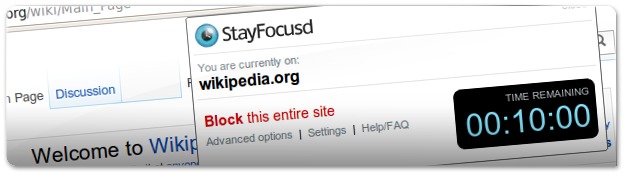
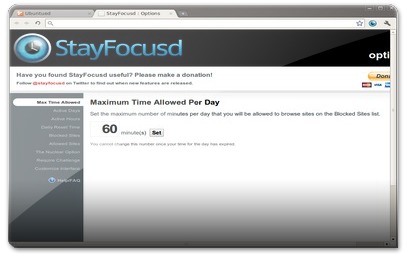








[...] Caso queira conhecer outras extensões semelhantes ao Chrome Time Track e que a complementem, deixo-lhe aqui um artigo sobre o StayFocusd , que é uma extensão que pode ajudar bastante ao controlo de tempo: StayFocusd: uma nova forma de não se distrair na Internet [chrome] [...]
[...] Caso queira conhecer novas formas de aumentar a sua produtividade ao navegar no Google Chrome, deixo-lhe aqui um outro artigo que poderá ler e, caso lhe interesse, instalar outra extensão: StayFocusd: uma nova forma de não se distrair na Internet [...]
Muito útil esta dica, António!!
Obrigado.
Sim nuke, o ideal era bloquear todos os navegadores. Mas isso é impossível :P
No entanto, se quiser, posso-lhe arranjar uma lista de software que bloqueia a ligação e não lhe permite fazer nada :P
Mt interessante essa extensão.
Com certeza ela é útil em várias ocasiões.
Obrigado Antônio C.
para um funcionamento perfeito, ele deveria bloquear outros navegadores tbm…hahahaha
Pois NukeLinux,
Isso é bem verdade, mas também temos de ter noção de que se nos bloqueamos a nós próprios é por uma boa razão, por isso não devemos fazer batota às nossas próprias regras ;)
Abraço
Mas n há para firefox? É esse que eu utilizo mais, dado que o chrome n trabalha com certificados digitais… Precisva mesmo disto, para passar menos tempo aqui :x